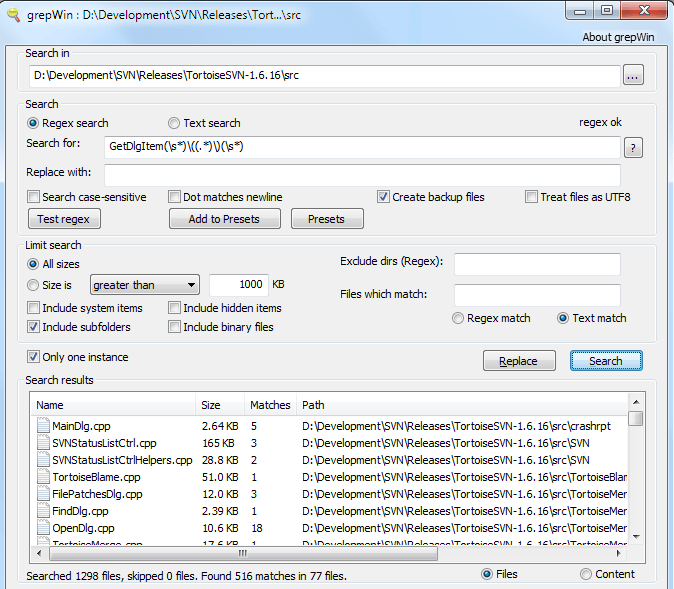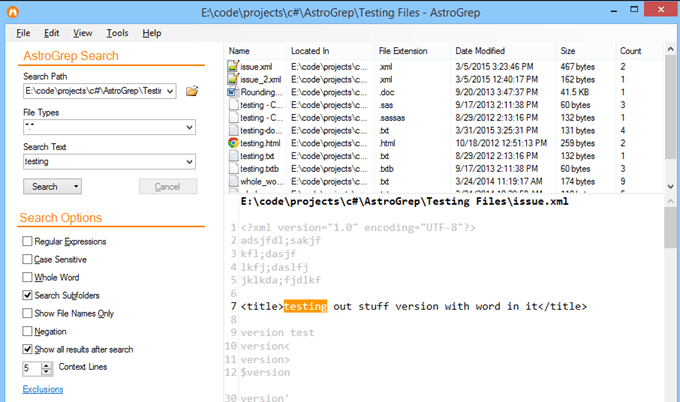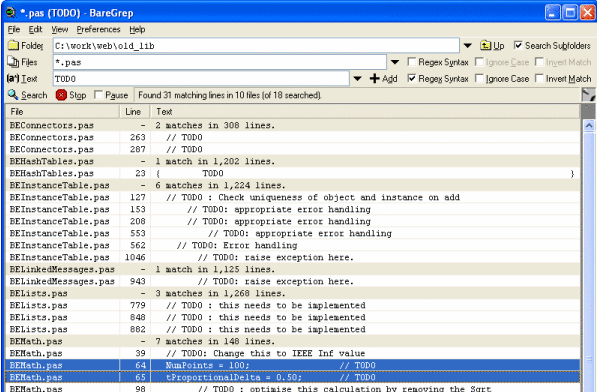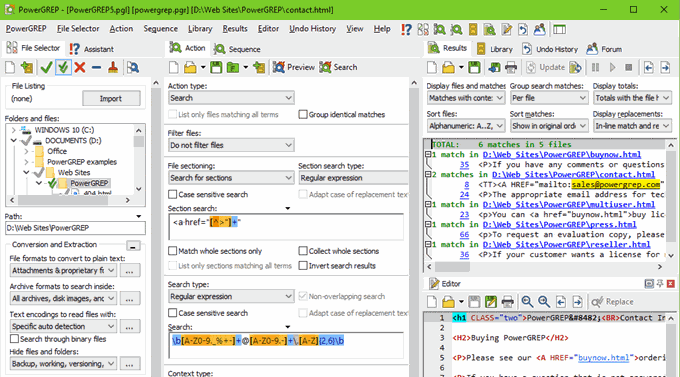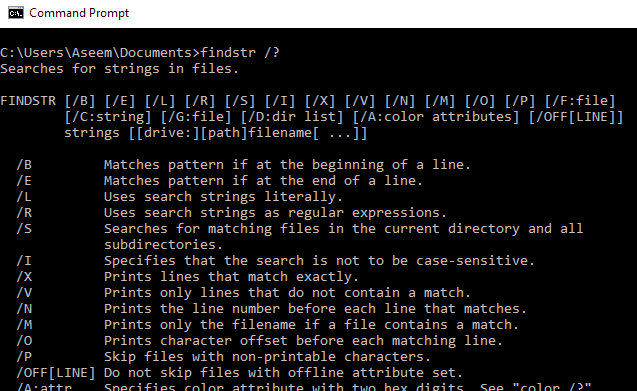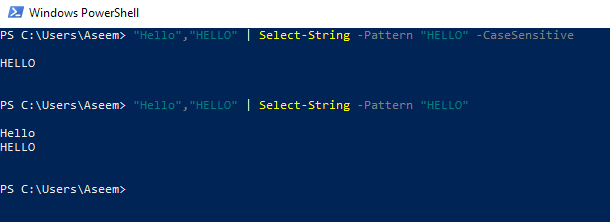Приходилось ли вам когда-нибудь искать текст в куче разных текстовых файлов? Если вы работаете в сфере ИТ, эта проблема может возникать довольно часто. Возможно, вы ищете определенную фразу в файлах журналов или, возможно, вы программист, и вам нужно найти код, который находится во многих разных файлах кода.
К сожалению, в Windows нет простого способа сделать это. Поиск Windows по умолчанию ужасен для задач такого рода, поскольку он очень медленный и не позволяет выполнять расширенный поиск. К счастью, есть несколько других способов, которые намного превосходят поиск Windows, о которых я упомяну в этом посте. Я не буду вдаваться в подробности о каждом решении, но вы можете использовать Google, чтобы узнать больше.
Если вы не хотите устанавливать какое-либо стороннее программное обеспечение и вас устраивает командная строка, вам следует просмотреть раздел встроенных команд поиска ниже. Я предполагаю, что большинству людей удобнее использовать графический интерфейс, поэтому в первую очередь я упоминаю программы.
Сторонние программы поиска
Когда дело доходит до поиска в нескольких текстовых файлах, лучшей командой поиска является grep. grep — это утилита командной строки в UNIX/Linux, которая позволяет выполнять расширенный поиск с использованием регулярных выражений. Он очень популярен и используется во всех дистрибутивах Linux.
Поэтому, когда кто-то пишет программу для поиска в Windows, в ней неизбежно присутствует слово grep. Примерно так обстоит дело со всеми программами, перечисленными ниже.
grepWin
грепвин — вероятно, самый популярный из упомянутых здесь инструментов. Он поддерживает регулярные выражения, а также позволяет находить и заменять текст. На их веб-сайте также есть учебное пособие по регулярным выражениям, хотя вы можете найти в Google гораздо больше.
Вы можете ограничить поиск по размеру файла, типу файла и другим критериям. Он также добавляет опцию в контекстное меню, вызываемое правой кнопкой мыши в Проводнике, для быстрого поиска в папке. Результаты перечислены в нижнем окне, и вы можете просто дважды щелкнуть по ним, чтобы открыть файлы.
АстроГреп
АстроГрэп — еще одна действительно хорошая поисковая программа. Он не только довольно часто обновляется, но и показывает, где в файле был найден текст. В grepWin также есть такая опция, если вы выберете переключатель Содержимое , но я думаю, что в AstroGrep она реализована лучше.
AstroGrep также может выполнять поиск в файлах Word, что является удобной функцией. Вы также можете сохранить или распечатать все результаты для дальнейшего использования. Я также считаю их интерфейс более современным и приятным для глаз..
BareGrep
BareGrep — довольно простая программа поиска, поддерживающая регулярные выражения и все основные функции поиска. В целом он довольно быстрый и показывает совпадения в табличном формате. В бесплатной версии есть заставка, которую нельзя отключить. Профессиональная версия стоит 25 долларов США и, похоже, просто отключает заставку, в остальном функции те же.
ПауэрГРЭП
Если вы ищете идеальную программу поиска, ищите дальше, чем PowerGREP. Эта программа имеет несколько серьезных функций и серьезную цену. Это колоссальные 159 долларов! В нем есть практически все упомянутые выше функции, а также некоторые другие, и все это красиво упаковано в довольно маленький интерфейс.
Я рекомендую эту программу только в том случае, если у вас есть серьезные потребности в поиске, включая поиск текста в файлах Word, документах PDF, электронных таблицах Excel и т. д. Она может даже извлекать статистику из ваших файлов журналов и предоставлять вам эту информацию. Это довольно мощный инструмент.
Встроенные команды Windows
Если вам нужно выполнить только быстрый поиск и вы не хотите устанавливать полноценную программу, вы можете использовать встроенные в Windows инструменты командной строки. Один запускается в обычной командной строке, а другой использует PowerShell. Оба они довольно мощные и могут найти практически все, что вы ищете.
Первая команда — findstr . Вы можете прочитать справочный документ здесь, чтобы узнать, как использовать findstr. Вы также можете ввести findstr /? в командной строке, и он покажет вам использование. Как видите, вариантов довольно много. Очевидно, что это намного сложнее, чем использование одной из вышеперечисленных программ.
Второй вариант — это команда Select-String в Windows PowerShell. Опять же, с этими командами придется довольно долго учиться, если вы их еще не использовали. У Microsoft есть хорошее руководство по как использовать Select-String, поэтому обязательно прочтите его.
Итак, это, по сути, лучшие способы поиска текста в большом количестве файлов. Я предлагаю вам попробовать разные варианты и посмотреть, какой из них подойдет вам лучше всего. Наслаждайтесь!.